Complemento Lifx
Plugin para interactuar con bombillas Lifx (Local)
Instala el complemento
Después de instalar el complemento, solo necesita activarlo :
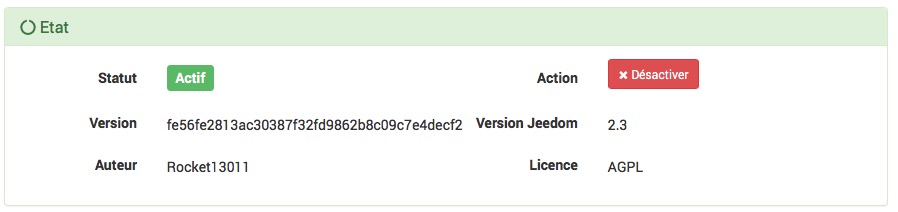
Dependencias
Normalmente las dependencias se inician automáticamente, de lo contrario tendrá que hacer clic en Reiniciar
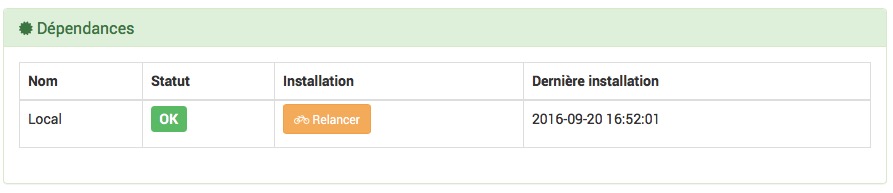
Configuración : Escanea tu red
Configuración
Para configurar el complemento, debe escanear su red automáticamente a través del complemento.
Para agregar Lifxes automáticamente : Plugins -→ Comunicando objetos -→ Lifx -→ Escáner
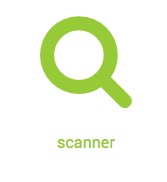
Una vez finalizado el escaneo, verá el Lifx detectado.
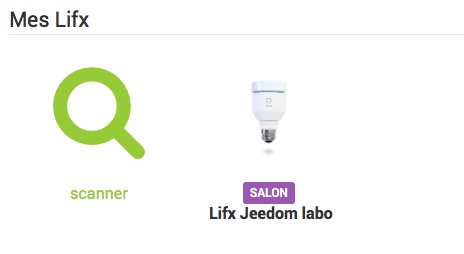
Luego puede activarlos, haga clic en uno de los Lifx (que tomó el nombre que le dio en la aplicación Lifx), luego actívelo y guárdelo para tener todos los comandos asociados con su Lifx.

Sección del tablero :
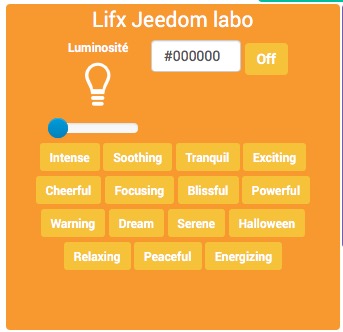
Crear un nuevo modo de color
Si nos gusta un color que aplicamos con la aplicación Lifx, podemos recuperarlo fácilmente en el complemento Lifx.
Solo tienes que ir a Plugins -→ Comunicando objetos -→ Lifx -→ luego elija el lifx donde desea copiar el color
Luego haga clic en Probar en la orden Crea un modo

Simplemente vuelva a cargar la página para ver aparecer un nuevo comando que tiene la configuración de color Lifx actual. Puedes cambiar su nombre en cualquier momento.
